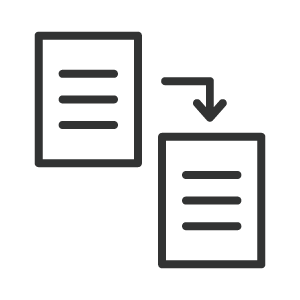コマンドを覚えるだけでkintoneがより便利に!cli-kintoneのご紹介!
バンブロをご覧いただきまして、誠にありがとうございます!
テクバンのひよっこプログラマー🐥です!
皆様は cli-kintone (くりきんとん)ってご存じでしょうか?
こちらは CLI(Command Line InterFace)で kintone の
処理を行う機能となっておりまして、CLI と kintoneが合わさって
cli-kintoneと呼ばれております。
※皆様が最初にイメージされるであろう、食べ物とは全く異なるものなので、ご注意ください。
それでは cli-kintone が一体どんな機能
なのかを簡単にご紹介していきます!

①cli-kintoneって何?
まずは、そもそもcli-kintoneとは何かをご紹介していきます♪
cli-kintoneは、コマンドラインツールと呼ばれており、
その名の通りkintone専用のコマンドを入力して動かすことの出来るツールです!
「コマンドラインツールってそもそも何?」と思った方、
一度は目にしたことがあるかもしれませんよ!
PCの機能として「コマンドプロンプト」というものがございまして・・・
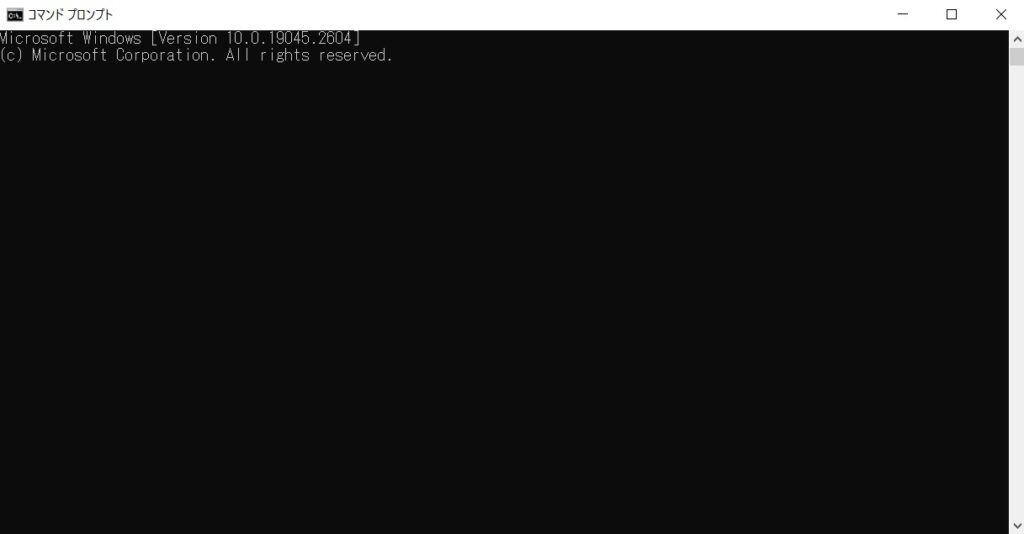
この画面上にコマンドを入力することで、PCを操作出来るという機能になります♪
ここまでの話の流れで、お気付きかと思われますが・・・
cli-kintoneはコマンドを入力するだけでkintoneのアプリを操作出来てしまうのです!
※ちなみにcli-kintoneを使用する際、コマンドプロンプトの画面で入力をしていきます。
②どんなコマンドがあるの?
それでは早速、cli-kintoneでのコマンドをいくつかご紹介いたします♪
1. レコードの表示
アプリに登録されているレコードを全て表示することが出来ます!(もちろん範囲指定も可能です)
実際にアプリを開くことなく内容を確認することができ、コマンドプロンプト上で
表示される為、続けて別のアプリのレコードを表示することも可能です!
表示形式は多少異なりますが、アプリ内のテーブルも表示可能なのが嬉しいですね♪
2. レコードの追加
csvファイルを使用することで、アプリにレコードを追加することが出来ます!
登録したいレコードの内容によってcsvの書き方が異なってきますが、複数選択や
チェックボックス、さらにはテーブルが使用されているレコードでも追加することが
可能です!
テーブル毎に追加する行数を指定できるのもポイントです♪
3. 添付ファイルのダウンロード、アップロード
アプリ内の添付ファイルフィールドを参照して、ダウンロードとアップロードを
することが出来ます!
レコード追加の時と同様に、アップロードに関しては、添付ファイルも範囲の指定が
可能となっております!
もちろん、全てのレコードに対しても実施出来ますよ♪
4. アプリのバックアップ
バックアップ先のアプリを事前に準備し、csvファイルに書き出すことで、
バックアップが可能になります!
これまでの内容を踏まえるともうお分かりかもしれませんが、バックアップ先の
アプリに対してレコードの追加、更新が可能となります!
バックアップ先のアプリを最新状態に更新したい時もこれで安心ですね♪
以上が今回ご紹介させていただいたcli-kintoneの機能になります!
いかがだったでしょうか?
cli-kintoneの機能を全てご紹介することは出来ませんでしたが、少しでも
興味を持っていただけたら幸いです♪
今回ご紹介した内容はcybozuの公式サイトなどでわかりやすく紹介されているので、
そちらも是非参考にしてみてくださいね~
https://cybozu.dev/ja/kintone/sdk/backup/cli-kintone/
最後までご覧いただきありがとうございました!
またお会いしましょう~!🐥